Si tu hijo o hija usan tu móvil/tablet para entretenerse con aplicaciones o juegos, es probable que en alguna ocasión estén tentados de comprar algo o gastar dinero real en microtransacciones (como gemas, diamantes, monedas y demás ítems que suelen encontrarse en los juegos free to play). Por ello, es importante configurar bien el dispositivo para evitar sorpresas a final de mes.
En este artículo vamos a ver cómo bloquear las compras de productos de pago tanto en Google Play Store (es decir, en Android) como en la App Store (la tienda de los iPhone y iPads), así como las microtransacciones. El procedimiento es muy sencillo y no requiere de conocimientos avanzados.
Evitar compras en Google Play Store
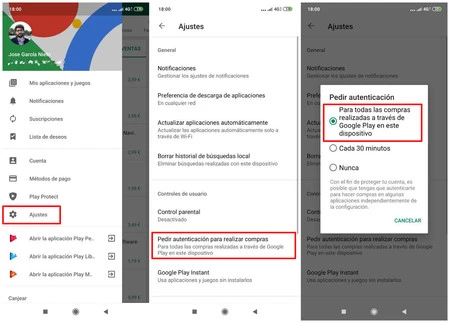
Para bloquear la compra tanto de aplicaciones como de elementos dentro de estas en Android, lo único que tenemos que hacer es dirigirnos a Google Play Store y seguir los siguientes pasos:
- Desliza hacia la derecha para desplegar el panel de control.
- Selecciona "Ajustes".
- Accede a "Pedir autenticación para realizar compras".
- Marca la casilla "Para todas las compras realizadas a través de Google Play en este dispositivo".
Por lo general, esta casilla viene activada por defecto, así que los pasos anteriores te servirán para confirmar que, efectivamente, está activada. Gracias a ella, cuando alguien vaya a comprar algo (sea una app, juego o microtransacción) tendrá que introducir la contraseña de Google antes de proceder al pago. Evidentemente, no marques la casilla "Recordar en este dispositivo" y no compartas dicha contraseña con nadie.
Evitar compras en App Store
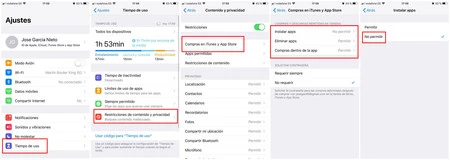
Antes de iOS 12, el acceso para restringir la compra de elementos de pago se encontraba en los propios ajustes, pero con la llegada de las herramientas de bienestar digital han cambiado su ubicación. La ruta es la siguiente:
- Abre "Ajustes".
- Ve a "Tiempo de uso".
- Accede a "Restricciones de contenido y privacidad" y activa las restricciones.
- Entra en "Compras en iTunes y App Store".
- Verás tres apartados: "Instalar apps", "Eliminar apps" y "Compras dentro de las apps". Por defecto están en "Permitir", así que entra en todas ellas y marca la opción "No permitir".
- En el apartado "Solicitar contraseña", marca la opción "Requerir siempre".
Cuando marques la opción "No permitir" en el apartado "Instalar apps", App Store desaparecerá de la pantalla principal del iPhone/iPad, por lo que no habrá forma alguna de que un usuario pueda descargar nada. De la misma forma, al restringir las microtransacciones, al intentar comprar algo dentro de un juego o app, esta dará error y no se podrá proceder.





